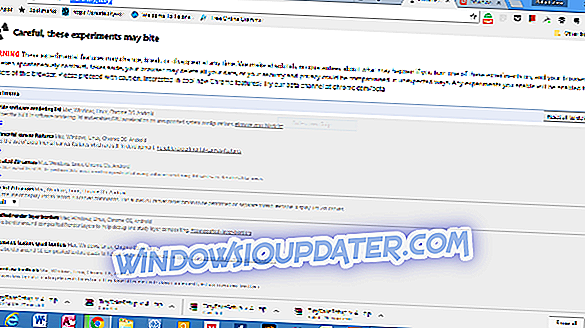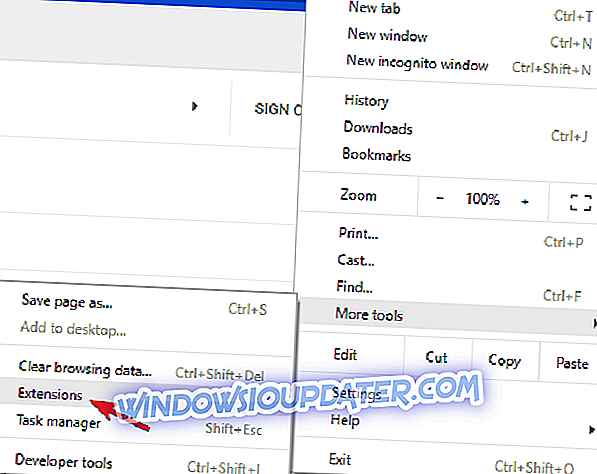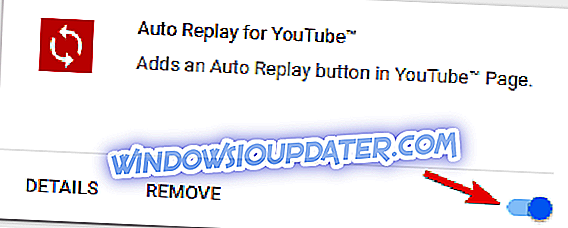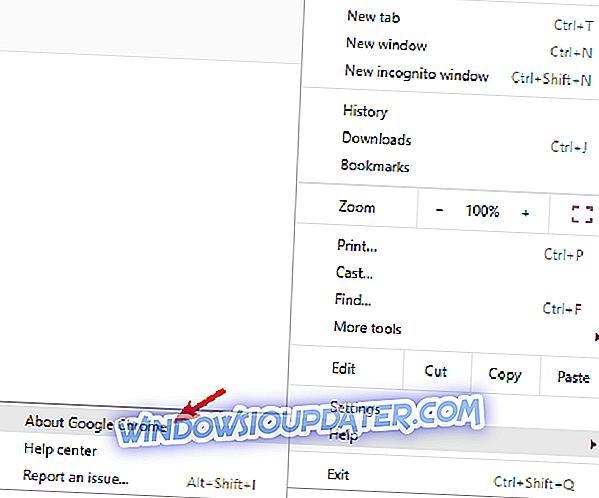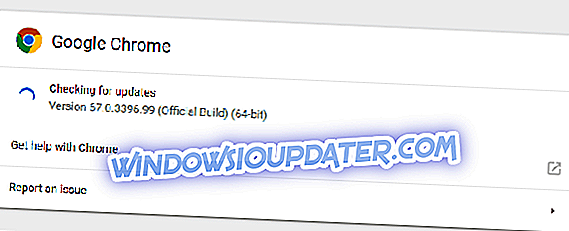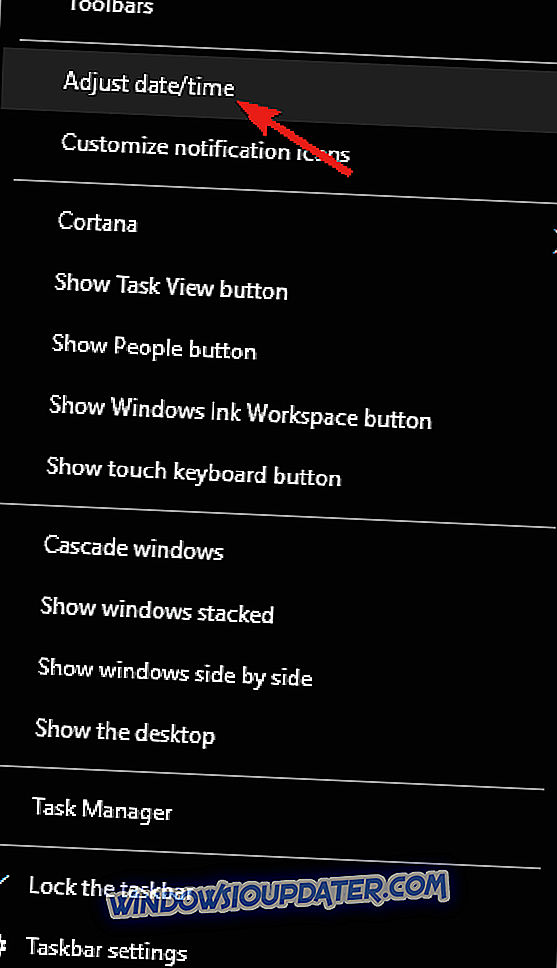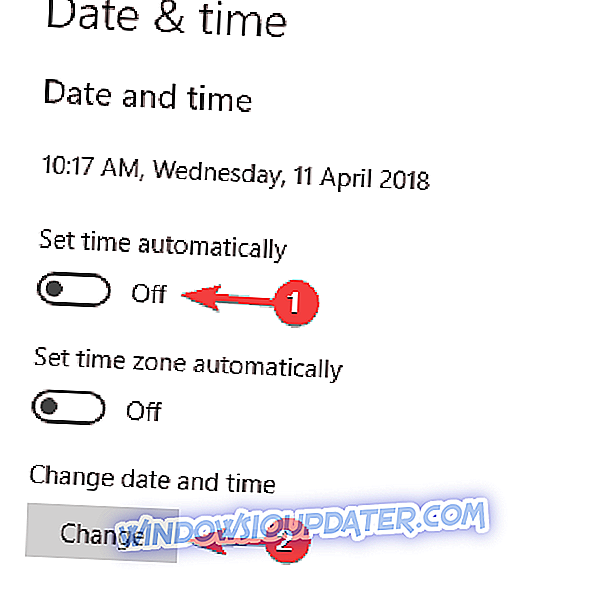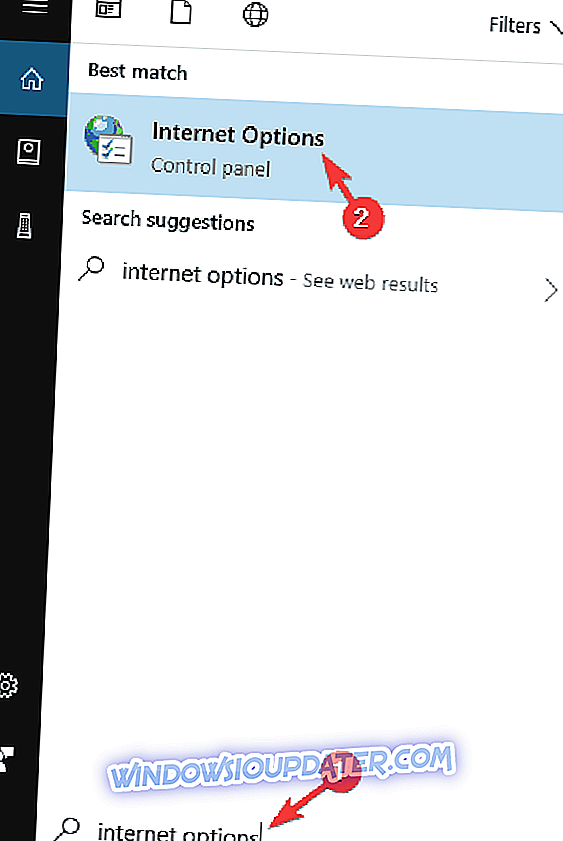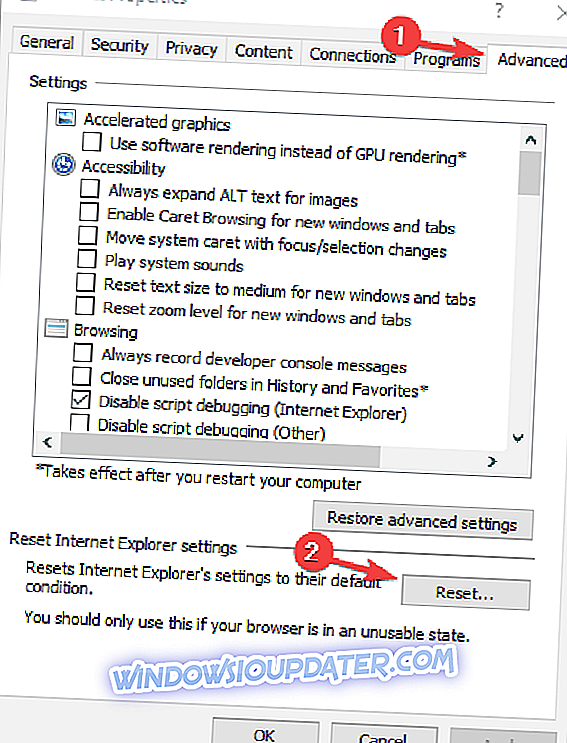Поправи: "веб страница може бити привремено угашена или је можда трајно премештена" грешка
Што је још горе, веб страница која се полако учитава или добија 'веб страницу на - може бити привремено угашена или се можда трајно преселила у поруку нове веб адресе '? Неколико њих би радије чекало да се страница споро учитава, него прва. Каснији је дословно сајбер верзија 'Продавнице затворене', али постоји начин да се то ријеши.
Веб страница може привремено бити погрешна, како то поправити?
Веб страница може бити привремено погрешна, што вас спречава у приступу омиљеним веб-локацијама и када говоримо о овом проблему, ево неких сличних проблема које пријављују корисници:
- Овај сајт се не може досегнути привремено. - До овог проблема може доћи због антивирусног софтвера, а ако га нађете, привремено онемогућите или уклоните антивирусни програм и проверите да ли то помаже.
- Цхроме веб страница може бити привремено искључена - ово је још један уобичајени проблем који се може појавити у Цхромеу. Да бисте га поправили, уклоните све апликације које могу ометати Цхроме.
- Сајт се не може дохватити ерр_фаилед - Понекад се ова грешка може појавити због ваших подешавања за Интернет, а најбржи начин да решите проблем је да ресетујете поставке на подразумеване.
- Веб страница може бити недоступна - До овог проблема може доћи ако је прегледник застарио. Једноставно ажурирајте свој прегледник на најновију верзију и проверите да ли је проблем још увек присутан.
- Веб страница се не може пронаћи, приказана - Понекад се овај проблем може појавити ако датум и вријеме нису точни. Да бисте то поправили, обавезно проверите датум и време и ажурирајте их ако је потребно.
Решење 1 - онемогућавање експерименталног КУИЦ протокола
Можда сада добијате ову поруку о грешци када покушате да учитате Гоогле страницу, рецимо Гоогле документи или ИоуТубе. За ово је вјероватно да је исправљање грешке КУИЦ протокола све што вам треба. КУИЦ протокол је експериментални софтвер компаније Гоогле који је осмишљен да помогне бржем учитавању страница. Али још увек је ограничено на Гоогле странице. За ово поправљање, пратите следеће кораке;
- Отворите нову картицу у прегледачу Цхроме и откуцајте цхроме: // флагс / (не стављајте размаке). Хит ентер. Добијете ово:
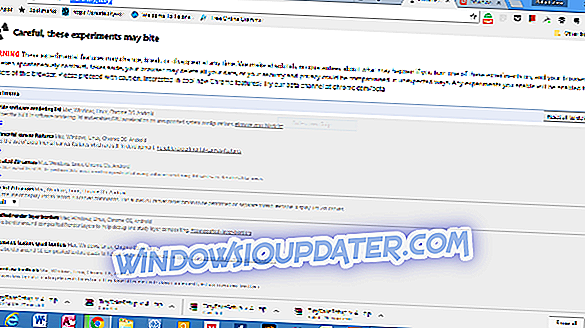
- Занемарите 'Опрезно, ови експерименти могу да загризу' упозорење и идите на доле да бисте пронашли одељак на челу
- Експериментални КУИЦ протокол
- Кликните на падајући мени и изаберите функцију "онемогући",
- Затворите Цхроме и поново га покрените.
Решење 2 - Проверите антивирус

Веб страница може бити привремено угашена или је трајно премјештена порука се може појавити у Цхромеу због апликација трећих страна, а посебно антивирусног програма. Добар антивирусни програм је од пресудног значаја, али понекад антивирус може да омета Цхроме и изазове појаву ове и других грешака.
Да бисте решили овај проблем, обавезно онемогућите одређене антивирусне функције и проверите да ли то помаже. Поред тога, можда ћете желети да потпуно искључите антивирус и проверите да ли то ради. У најгорем случају, можда ћете морати да деинсталирате антивирусни програм и проверите да ли то решава проблем.
Ако уклањање антивирусног програма поправи проблем, можда ћете желети да покушате да пређете на други антивирусни софтвер. На тржишту постоји много одличних антивирусних алата, али ако желите максималну заштиту која неће ометати ваш оперативни систем, обавезно пробајте Битдефендер .
Решење 3 - Уклоните недавно инсталирани софтвер
Понекад апликације треће стране могу ометати Цхроме и узроковати да је веб страница привремено угашена или је можда трајно помакнула грешку да би се појавила. Да бисте решили овај проблем, морате да пронађете све недавно инсталиране апликације и да их уклоните.
Постоји неколико начина да уклоните апликацију са рачунара, али најефикасније је да користите софтвер за деинсталацију. У случају да нисте упознати, софтвер за деинсталирање је посебна апликација која може уклонити било који програм с вашег рачунала.
Поред уклањања других апликација, софтвер за деинсталацију ће такође уклонити све датотеке и ставке регистра повезане са том апликацијом. Као резултат, апликација ће бити потпуно уклоњена са вашег рачунара и неће на било који начин ометати ваш систем.
Ако тражите добар софтвер за деинсталацију, предлажемо да размотрите ИОБит Унинсталлер . Након што уклоните проблематичне апликације помоћу овог софтвера, проблем би требао бити потпуно ријешен.
Решење 4 - Уклоните проблематичне екстензије
У неким случајевима веб страница може бити привремено искључена или се може трајно премјестити због проширења трећих страна. Многи корисници користе различита проширења како би побољшали функционалност Гоогле Цхроме-а, али понекад одређена проширења могу узроковати проблеме.
Да бисте решили овај проблем, саветујемо вам да онемогућите сва проширења. То можете урадити следећи ове кораке:
- Кликните на икону Мени у горњем десном углу и изаберите Још алата> Екстензије из менија.
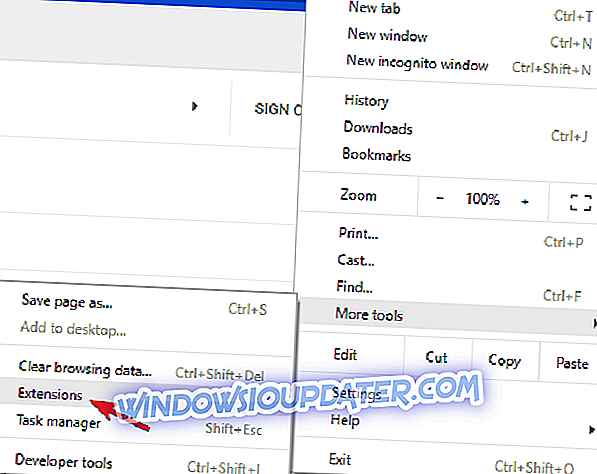
- Појављује се листа инсталираних проширења. Кликните прекидач поред екстензије коју желите да онемогућите. Поновите ово за све доступне екстензије.
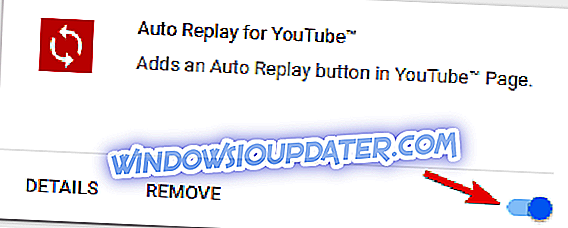
- Када онемогућите сва проширења, проверите да ли је проблем још увек присутан.
Ако се проблем више не појављује, саветује се да омогућите додатке једну по једну или у групама. Ако успијете поново створити проблем, то значи да један од ваших проширења узрокује проблем. Да бисте решили проблем, пронађите и онемогућите или уклоните проблематично проширење и проблем треба решити.
Решење 5 - Поново инсталирајте Цхроме
У неким случајевима инсталација Цхроме-а може бити оштећена, а ако се то догоди, морате поново да инсталирате Цхроме. То је прилично једноставно, али ако желите да осигурате да је Цхроме потпуно уклоњен, препоручујемо да користите софтвер за деинсталацију.
Када уклоните Цхроме, инсталирајте га поново и проблем би требало да буде потпуно решен. Ако је проблем и даље присутан, можда бисте желели да испробате Цхроме Бета или Цхроме канаринац. Верзија бета верзије можда има неке надолазеће поправке, а може да поправи Веб страницу може привремено да се смањи или је можда трајно преселила поруку.
Поред бета верзије, ту је и Цанари верзија која има најновије поправке и могућности, али ова верзија можда није тако стабилна као бета верзија.
Решение 6 - Винсоцк Ресет
Винсоцк је Динамиц Линк Либрари за Виндовс ОС која дефинира како ОС интерагира са мрежом. Понекад се Винсоцк поквари, што доводи до проблема са повезивањем на Интернет. Да бисте је поправили, потребно је да извршите ресетовање на следећи начин:
- Кликните на икону Виндовс старт и извршите претрагу за цмд.
- Кликните десним тастером миша на цмд.еке и изаберите Покрени као администратор. Добит ћете ову кутију каталога;
- ипцонфиг / релеасе
- ипцонфиг / алл
- ипцонфиг / флусхднс
- ипцонфиг / ренев
- нетсх инт ип сет днс
- нетсх винсоцк ресет
- Поново покрените рачунар и покушајте поново да претражујете Цхроме.
Решење 7 - Уверите се да је Цхроме ажуриран
Овај проблем се понекад може појавити ако је ваша верзија Цхроме-а застарела, а да бисте били сигурни да све функционише глатко, саветујемо вам да ажурирате Цхроме. Цхроме се аутоматски аутоматски ажурира, али увек можете да проверите недостајућа ажурирања на следећи начин:
- Кликните на икону Мени у горњем десном углу. Сада одаберите Помоћ> О Гоогле Цхроме-у .
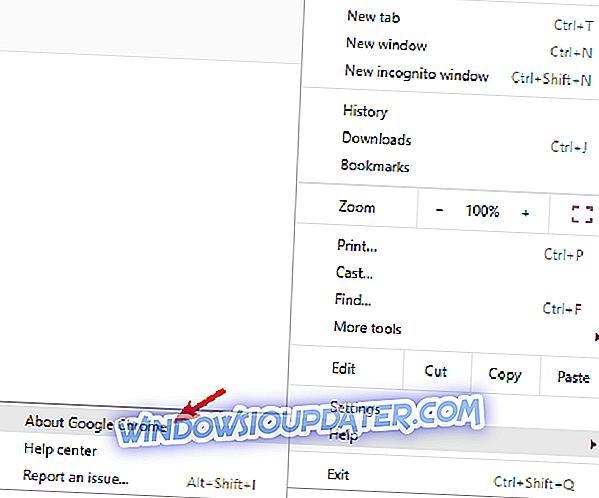
- Сада ће се појавити нова картица и Цхроме ће почети да тражи проверу доступних ажурирања. Ако су доступне било какве исправке, оне ће бити преузете и инсталиране у позадини.
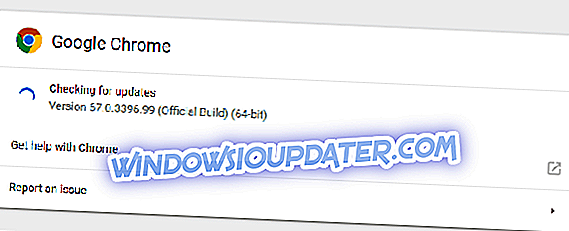
Када ажурирате Цхроме, проверите да ли је проблем још увек присутан.
Решење 8 - Уверите се да је ваша тренутна временска зона тачна
Овај проблем се понекад може појавити ако пређете на другу временску зону. Међутим, проблем можете ријешити једноставно тако да провјерите да ли је ваше вријеме исправно. Да бисте то урадили, следите ове кораке:
- Кликните десним тастером миша на икону сата на траци задатака. Сада одаберите Подешавање датума / времена из менија.
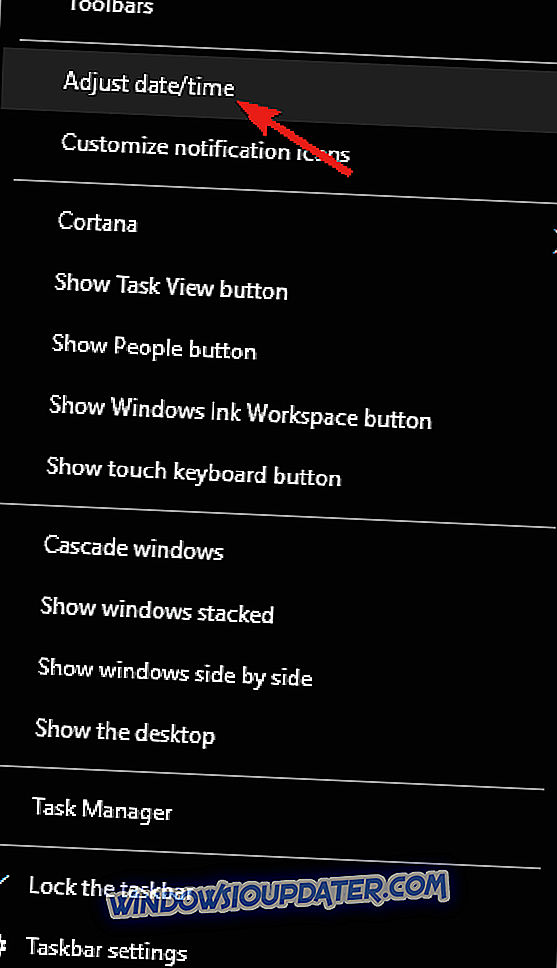
- Лоцате Сет тиме аутоматски и онемогућите га. Сачекајте неколико тренутака и поново укључите ову функцију.
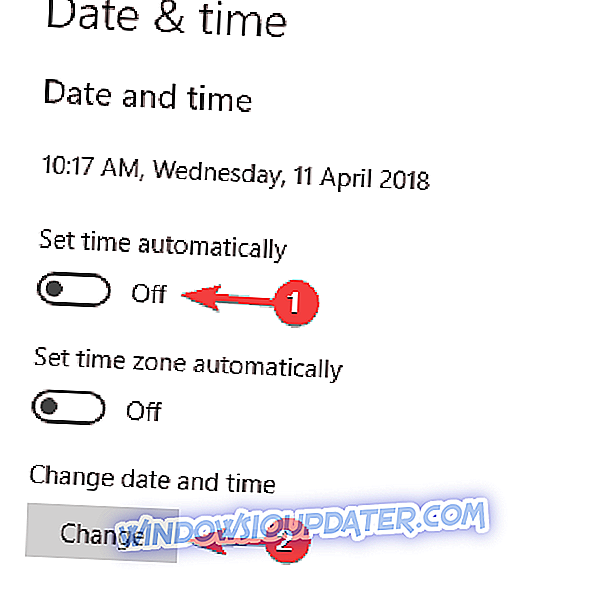
Након тога, ваше време и датум се аутоматски ажурирају. Ако желите, можете такође кликнути на дугме за промену да бисте ручно подесили тачно време и датум. Након што подесите датум и време, проблем треба решити.
Решење 9 - Ресетирајте Интернет опције
Понекад се овај проблем може појавити ако постоје неки проблеми с вашим интернетским поставкама. Да бисте решили овај проблем, неки корисници предлажу да ресетујете Интернет својства на подразумеване. Да бисте то урадили, следите ове кораке:
- Притисните Виндовс Кеи + С и уђите у интернет опције . Изаберите Интернет Оптионс из менија.
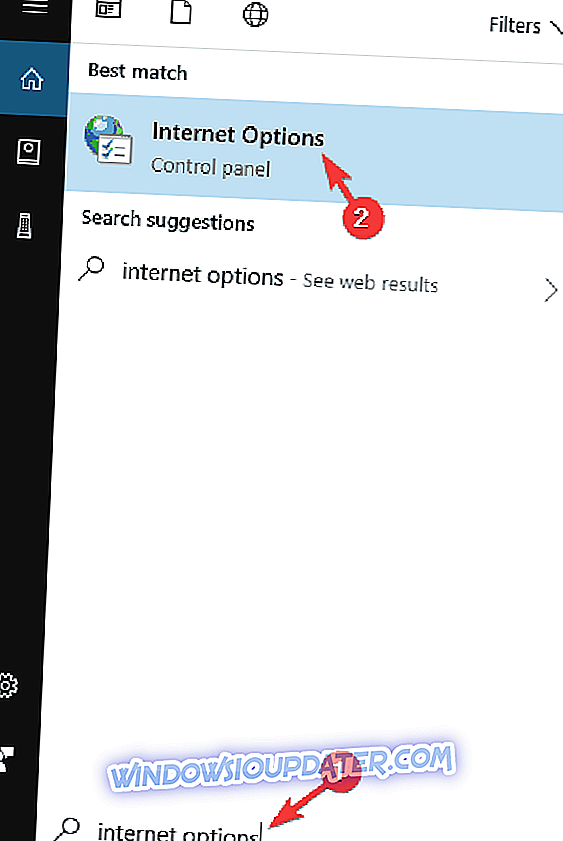
- Када се отвори прозор Интернет Пропертиес, идите на картицу Адванцед и кликните на дугме Ресет .
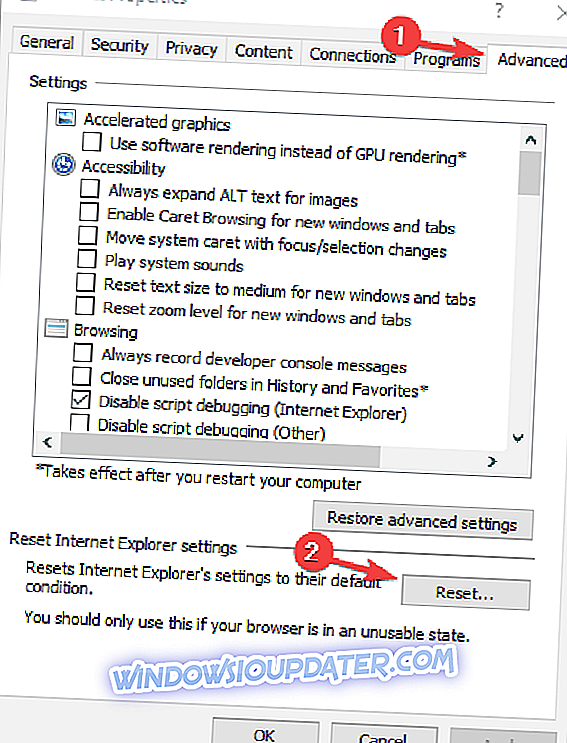
- Сада поново кликните на дугме Ресет да бисте потврдили.
Након враћања подешавања на Интернет на подразумеване вредности, проверите да ли је проблем још увек присутан.
Надајмо се да један од горе наведених поправака решава вашу грешку "Овај сајт није доступан". Наравно, надамо се да нећете морати да деинсталирате читав Цхроме прегледач. Али, као што смо рекли, ако све остало пропадне, то је вероватно ваша последња опција. Јавите нам, у коментарима испод, ако је било који од наших поправака успио.
ПОВЕЗАНИ САДРЖАЈ КОЈИ ТРЕБА ДА ПРОВЕРИТЕ:
- Гоогле Цхроме сада учитава веб странице брже
- "Гоогле Цхроме не реагује, поново покрени" [Поправи]
- Гоогле Цхроме не одговара [ФИКС]
- Поправи: “Ав, Снап!” Грешка у Гоогле Цхроме-у
- Исправите: Цхроме није могао да учита додатак Цхроме на Виндовс 10